6 طرق سهلة لإصلاح "النسخ غير مسموح به على صفحة الويب هذه"
منوعات / / August 21, 2023
يعد الحصول على المعلومات من الإنترنت مهمة سهلة إلى حد ما - كل ما عليك فعله هو القيام بذلك نسخ ولصق. ومع ذلك ، قد لا تسمح لك بعض مواقع الويب بنسخ النص المحدد أو النقر بزر الماوس الأيمن. قد تواجه رسالة خطأ تفيد بأن "النسخ غير مسموح به على صفحة الويب هذه" أو "لا تنسخ محتوى هذا الموقع" على متصفح الويب الخاص بك.

إذا كنت تواجه المشكلة أيضًا ، فأنت في المكان المناسب. في حين أنه قد يبدو مستحيلًا ، سنعرض لك طرقًا متعددة في هذا الدليل لتجاوز الخطأ على متصفحات مثل Google Chrome أو Microsoft Edge.
لقد أظهرنا التعليمات الخاصة بجوجل كروم. ومع ذلك ، فإن هذه الطرق تشبه Microsoft Edge و Firefox والمتصفحات الشائعة الأخرى. هيا نبدأ.
ملحوظة: ننصح بعدم نسخ نص من مواقع الويب التي تحظر نسخ المحتوى لتجنب الانتحال. الأساليب المذكورة أدناه مخصصة فقط للأغراض التعليمية واستكشاف الأخطاء وإصلاحها.
1. قم بتثبيت ملحق المستعرض
هناك العديد من الإضافات التي تتيح لك نسخ النص من مواقع الويب بسهولة. كل ما عليك فعله هو تثبيت الامتداد المجاني (أو الوظيفة الإضافية لمتصفح Firefox) وتشغيله. إليك الطريقة.
الخطوة 1: قم بتنزيل الامتداد من Chrome Web Store أو Add-on على Firefox.
افتح Simple Allow Copy
فتح مطلق انقر بزر الماوس الأيمن
الخطوة 2: انقر فوق "إضافة إلى Chrome" أو "إضافة إلى Firefox".

الخطوه 3: الآن ، افتح موقع الويب الذي تريد نسخ النص منه. انقر فوق رمز الامتدادات ، متبوعًا بالملحق ، لتنشيطه.

هذا كل شيء! سيساعد هذا في نسخ النص من مواقع الويب التي لا تسمح لك بذلك.
2. نسخ نص من رمز مصدر موقع الويب
إليك طريقة أخرى إذا لم تتمكن من نسخ نص من موقع ويب. يمكنك فتح كود المصدر لموقع الويب والبحث عن النص الذي تريد نسخه. اتبع الخطوات أدناه للقيام بذلك.
الخطوة 1: افتح صفحة الويب التي تريد نسخ النص منها على أي متصفح.
الخطوة 2: اضغط على اختصار لوحة المفاتيح Ctrl + U أو انقر بزر الماوس الأيمن وحدد "عرض المصدر" (أو عرض مصدر الصفحة). سيؤدي هذا إلى فتح رمز HTML لموقع الويب.
ملحوظة: لا تغمر نفسك في رؤية شفرة المصدر في بناء الجملة. سيكون النص العادي مرئيًا باللون الأسود أو الأبيض (حسب مظهر جهازك).

الخطوه 3: اضغط على مفتاحي Ctrl + F بلوحة المفاتيح لفتح قائمة البحث.
الخطوة الرابعة: ابحث عن النص الذي تريد نسخه من الموقع. بمجرد العثور على النص ، انسخه إلى الحافظة كالمعتاد.

3. ألغ تفعيل الجافا سكربت
يمكن أن يساعدك تعطيل JavaScript أيضًا في حل المشكلة. عند إيقاف تشغيل JavaScript ، فقد يؤدي ذلك إلى تعطيل البرنامج النصي الذي يمنعك من نسخ النص من موقع ويب. إليك كيف يمكنك القيام بذلك.
الخطوة 1: افتح Chrome ، وانقر على أيقونة النقاط الثلاث في شريط الأدوات ، وحدد الإعدادات.

الخطوة 2: حدد الخصوصية والأمان في الجزء الأيمن وافتح إعدادات الموقع.

الخطوه 3: قم بالتمرير لأسفل وانقر فوق JavaScript.

الخطوة الرابعة: تأكد من تحديد خيار "عدم السماح للمواقع باستخدام جافا سكريبت" لتعطيل جافا سكريبت.
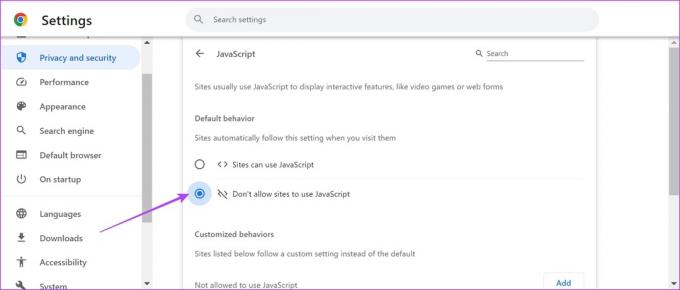
الآن ، انتقل إلى صفحة الويب التي تريد نسخ النص منها. يجب أن تكون قادرًا على تحديد النص أو النقر فوقه بزر الماوس الأيمن ونسخه.
4. اطبع الصفحة كملف PDF
إليك حل بديل سهل لاسترداد نص من موقع ويب. يمكنك ببساطة قم بتنزيل صفحة الويب كملف PDF وقراءتها من التخزين المحلي الخاص بك.
الخطوة 1: افتح صفحة الويب المفضلة لديك على Chrome (أو أي متصفح آخر) وانقر على أيقونة النقاط الثلاث في الزاوية اليمنى العليا.
الخطوة 2: انقر فوق طباعة.

الخطوه 3: انقر فوق الوجهة وحدد "حفظ بتنسيق PDF".

الخطوة الرابعة: قم بالتمرير لأسفل للنقر فوق المزيد من الإعدادات. اضبط المقياس بحيث لا يبدو النص ناقصًا.
الخطوة الخامسة: علاوة على ذلك ، يمكنك أيضًا تحديد المربع لرسومات الخلفية لضمان وجود جميع العناصر في ملف PDF الخاص بك.

الخطوة السادسة: أخيرًا ، انقر فوق طباعة. سيتم حفظ ملف PDF لصفحة الويب على جهاز الكمبيوتر الشخصي أو جهاز Mac.

5. قم بتحديث متصفح الويب
إذا وجد المطورون مجموعة كبيرة من المستخدمين غير قادرين على نسخ نص من مواقع الويب ، فمن المحتمل أن تكون هناك مشكلة في الإصدار الحالي من متصفح الويب ، أو أنك تستخدم على الأرجح إصدارًا قديمًا. وبالتالي ، تأكد دائمًا من البقاء على أحدث إصدار من متصفحك.
إليك كيفية القيام بذلك تحديث متصفح كروم.
الخطوة 1: افتح Chrome ، وانقر على أيقونة النقاط الثلاث في شريط الأدوات ، وحدد مساعدة.

الخطوة 2: الآن ، حدد "حول Google Chrome".

الخطوه 3: في هذه النافذة ، سترى الحالة المتعلقة بإصدار Google Chrome. إذا لم يتم تحديثه إلى أحدث إصدار ، فستحصل على خيار للقيام بنفس الشيء.

إذا كنت تستخدم متصفحًا غير Chrome ، فتحقق من الأدلة أدناه لمعرفة كيفية تحديثه.
- كيفية تحديث Mozilla Firefox
- قم بتحديث Microsoft Edge
- كيفية تحديث متصفح Opera
6. أعد تعيين المستعرض الخاص بك
تؤدي إعادة تعيين Google Chrome أو أي متصفح آخر إلى استعادة جميع إعداداته إلى الوضع الافتراضي. إذا كان هناك أي خطأ في التكوين يمنعك من نسخ النص ، فمن المفترض أن يساعد ذلك في حل المشكلة. اتبع الخطوات أدناه لإعادة تعيين متصفح الويب الخاص بك.
الخطوة 1: افتح Chrome وانقر على أيقونة النقاط الثلاث في شريط الأدوات. حدد الإعدادات.

الخطوة 2: الآن حدد "إعادة تعيين وتنظيف" في الجزء الأيمن.
الخطوه 3: حدد "استعادة الإعدادات إلى الإعدادات الافتراضية الأصلية".

الخطوة الرابعة: الآن ، انقر فوق إعادة تعيين الإعدادات لإعادة تعيين جميع الإعدادات على Chrome.

نصيحة: يمكنك أيضًا التقاط لقطة شاشة لصفحة الويب التي تحتوي على النص الذي تريد نسخه ثم استخدام أداة التعرف الضوئي على الأحرف (OCR) مثل OCR2 تحرير لنسخ النص من الصورة.
هذا هو كل ما تحتاج إلى معرفته إذا رأيت رسالة الخطأ غير مسموح بنسخها على صفحة الويب هذه. إذا كان لديك أي أسئلة أخرى ، يمكنك إلقاء نظرة على قسم الأسئلة الشائعة أدناه.
الأسئلة الشائعة حول تعذر نسخ النص من موقع ويب
لا يوجد خيار يحمل في ثناياه عوامل للوصول إلى الحافظة على Google Chrome.
هذا خطأ لاحظناه على Google Chrome أيضًا. حاول إعادة تشغيل المتصفح أو مسح ذاكرة التخزين المؤقت للمتصفح.
نسخ النص بسهولة
نأمل أن تساعدك هذه المقالة في إصلاح رسالة الخطأ الخاصة بالنسخ غير المسموح به على صفحة الويب هذه. بهذه الطريقة ، يمكنك استرداد المعلومات ومصدرها عبر أي موقع ويب. مرة أخرى ، نحثك على عدم نسخ نص من مواقع الويب التي تحمي محتواها من انتهاك حقوق النشر.
تم التحديث الأخير في 17 أغسطس 2023
قد تحتوي المقالة أعلاه على روابط تابعة تساعد في دعم Guiding Tech. ومع ذلك ، فإنه لا يؤثر على نزاهة التحرير لدينا. يظل المحتوى غير متحيز وأصيل.



